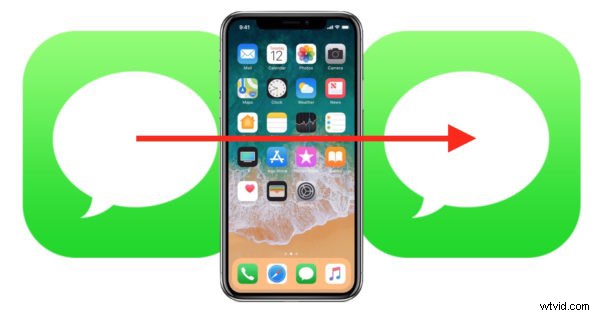
La mayoría de los usuarios de iPhone envían y reciben mensajes y mensajes de texto a través de la aplicación Mensajes. Si recibe un mensaje que le gustaría reenviar a otro iPhone (o incluso a Android u otro número de teléfono), puede usar un truco para acceder a una funcionalidad de reenvío de mensajes en gran parte oculta que le permite reenviar fácilmente un mensaje desde un iPhone a otro contacto o número de teléfono.
Tenga en cuenta que este enfoque en particular tiene como objetivo simplemente reenviar un mensaje de texto SMS o iMessage de un iPhone a otra persona, ya sea que la persona receptora esté en otro iPhone, Android u otro teléfono celular. Esto no va a reenviar todos los mensajes entrantes a otro teléfono de manera constante, como un desvío o retransmisión de llamadas o algo de esa naturaleza, que es un tema para otro artículo. Y sí, también puedes usar este mismo truco para reenviar mensajes desde un iPad, pero obviamente nos estamos enfocando en el iPhone aquí.
Cómo reenviar un mensaje/mensaje de texto desde iPhone
Puede usar esto para reenviar múltiples o un solo iMessage, mensaje o mensaje de texto SMS, desde el iPhone a cualquier otro contacto o número de teléfono celular. Así es como funciona:
- Abra la aplicación "Mensajes" en el iPhone
- Encuentre el hilo de mensajes/conversación que contiene los mensajes que desea reenviar y enviar a otro iPhone
- Toque y mantenga presionado el mensaje que desea reenviar y enviar a otra persona
- Toque "Más" en el menú emergente que aparece después de mantener presionado el mensaje
- Opcionalmente, toque otros mensajes para que aparezca la marca de verificación azul junto a ellos si desea reenviar varios mensajes
- Ahora toca el botón de flecha hacia adelante en la esquina de la aplicación Mensajes
- Se le presentará una pantalla de "Mensaje nuevo", así que toque el campo "Para" y seleccione el contacto o la persona a la que desea reenviar el mensaje (o ingrese manualmente el número de teléfono del destinatario)
- Toque el botón Enviar, parece una flecha apuntando hacia arriba, para enviar y reenviar el mensaje al destinatario

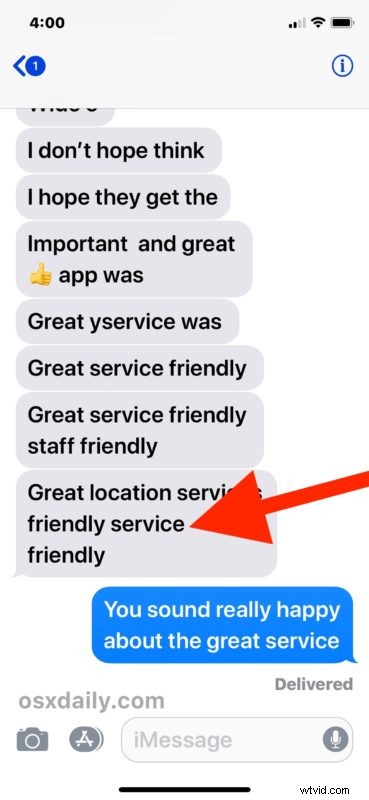
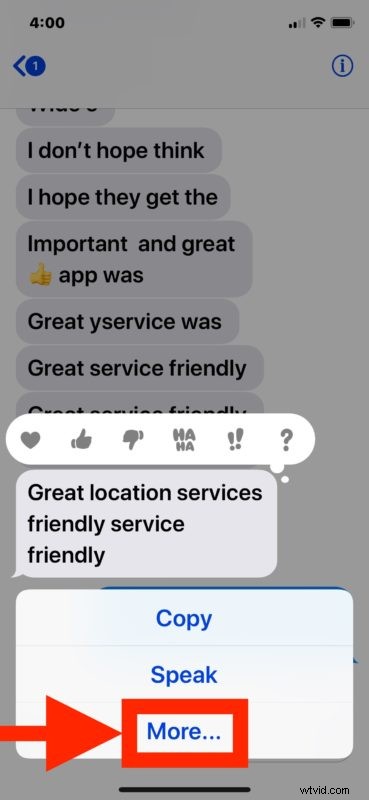
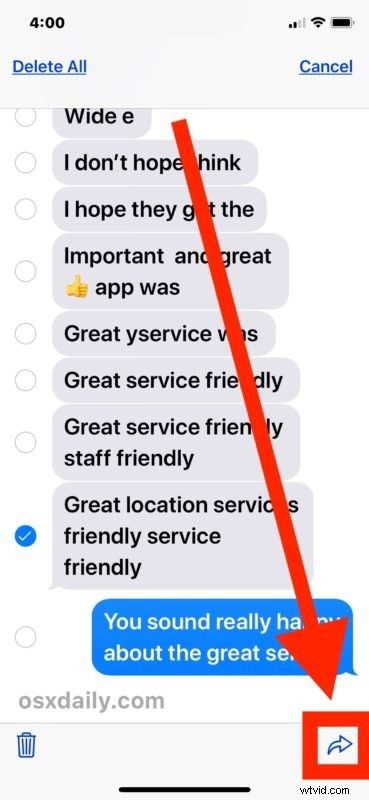
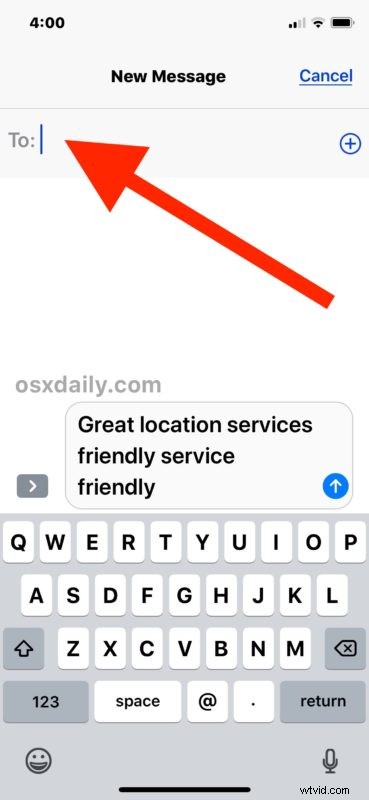
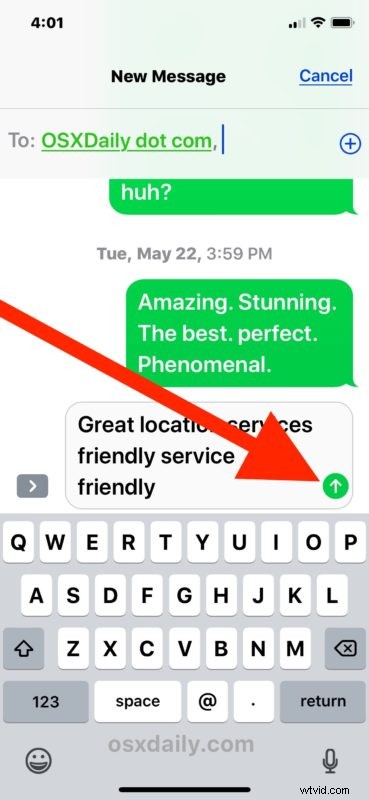
Puede repetir este proceso con tantos mensajes, ya sean iMessages o mensajes de texto SMS, que desee reenviar y enviar a otra persona.
Nota importante sobre el reenvío de mensajes y textos de iPhone :cuando reenvía un mensaje de un contacto a otro a través de iPhone, SÓLO se incluye el cuerpo del mensaje en el reenvío. El nombre del remitente del mensaje original o la información de contacto NO se incluye en el reenvío del mensaje. Literalmente solo está reenviando el contenido del mensaje en sí. Por ejemplo, si reenvía un mensaje de alguien llamado "Bob" y el mensaje dice "Hola", solo se reenvía la parte "Hola" del mensaje, y no el nombre del contacto "Bob". Es importante tener esto en cuenta. porque si reenvías un mensaje sin contexto, parecerá que lo enviaste tú mismo. Esto difiere significativamente de reenviar un correo electrónico desde iPhone o iPad con la aplicación Mail, que incluirá de manera predeterminada el texto completo del mensaje, el remitente y el destinatario original en ese correo electrónico reenviado. La siguiente imagen muestra cómo se ve el mensaje anterior cuando se reenvía a otro contacto:
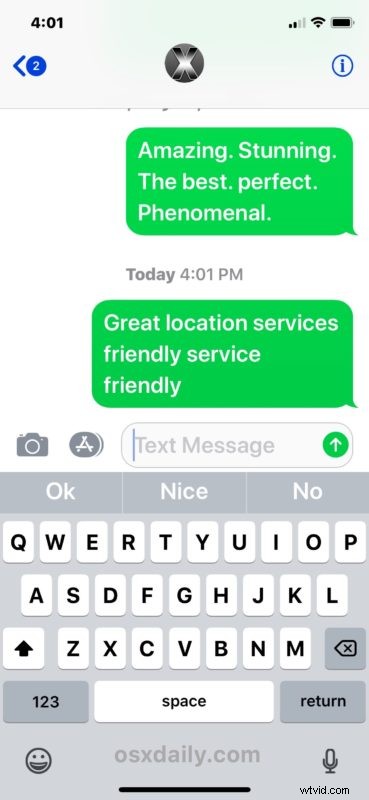
La imagen de demostración en realidad muestra un iPhone reenviando un iMessage a otro contacto como un mensaje de texto SMS, pero también puede reenviar iMessages o SMS/textos a Mensajes en otro iPhone, a usuarios de Android o cualquier otro teléfono celular. Un iPad también puede ser el destinatario del mensaje, suponiendo que tenga configurado iMessage.
En general, esto es similar a cómo puede reenviar un mensaje de imagen o foto a otro teléfono, excepto que en lugar de enviar una imagen, imagen o multimedia, solo está reenviando el texto de un mensaje.
La capacidad de reenviar mensajes desde un iPhone ha existido durante mucho tiempo, pero el enfoque actual está bastante oculto en comparación con la forma en que los usuarios reenviaban mensajes de texto en versiones anteriores donde existía un botón obvio de "reenviar" en iOS 6 detrás de un obvio "Editar". botón que permitía la selección de mensajes. Ahora que el botón "reenviar" ha sido reemplazado por el botón de flecha de reenvío, y el botón "Editar" se ha ocultado detrás de un gesto de toque prolongado seguido de la selección de "Más" de las opciones como se detalla anteriormente. Está un poco más oculto en el software más nuevo de iPhone e iOS, pero la funcionalidad para reenviar un mensaje está ahí, como se describe aquí en este artículo.
Por cierto, si tiene un iPhone junto con un iPad o una Mac, puede usar la función de retransmisión de SMS para enviar y recibir mensajes de texto desde esa Mac a través del iPhone, lo que permite que la Mac (o iPad) use mensajes de texto tradicionales. junto con iMessages de la aplicación Messages nativa. Cuando configura una Mac u otro dispositivo de esa manera, los mensajes se sincronizan automáticamente con la computadora, lo que a veces se interpreta erróneamente como un reenvío de mensajes, lo cual no es.
¿Conoces otros trucos relacionados con el reenvío de mensajes, iMessages y mensajes de texto desde un iPhone a otro lugar? ¡Compártelas con nosotros en los comentarios a continuación!
